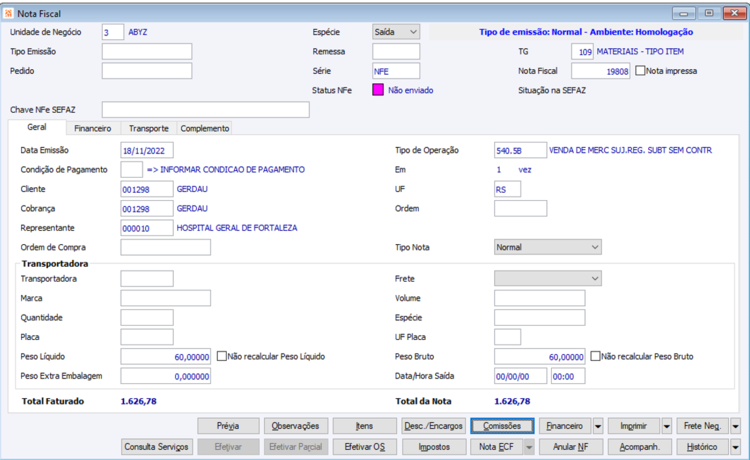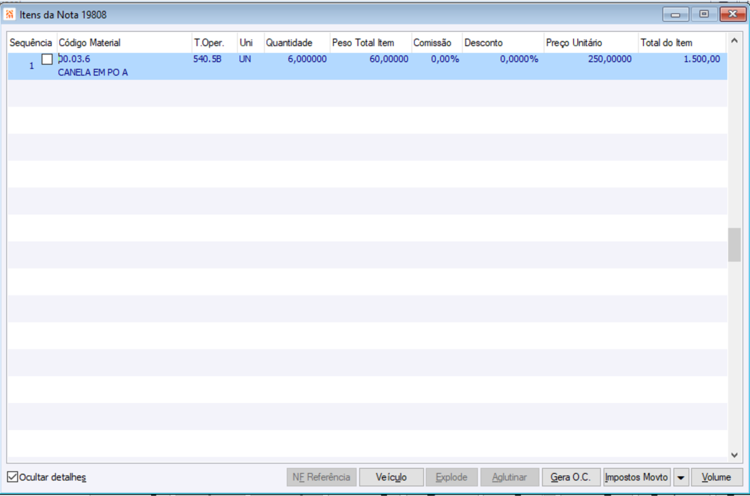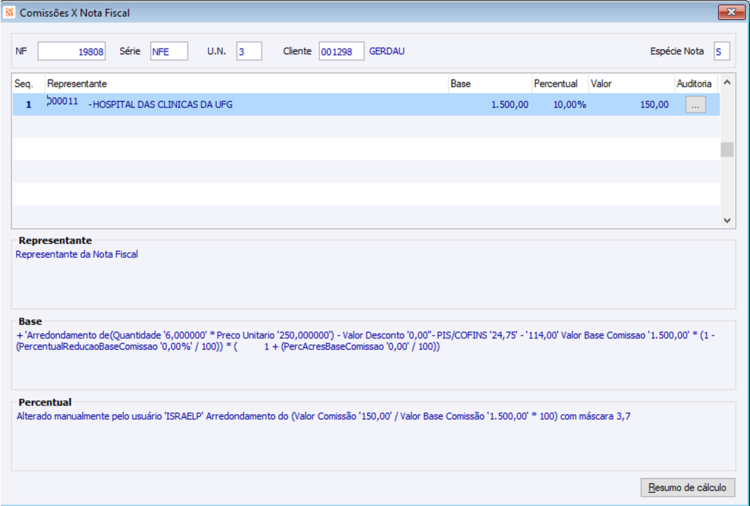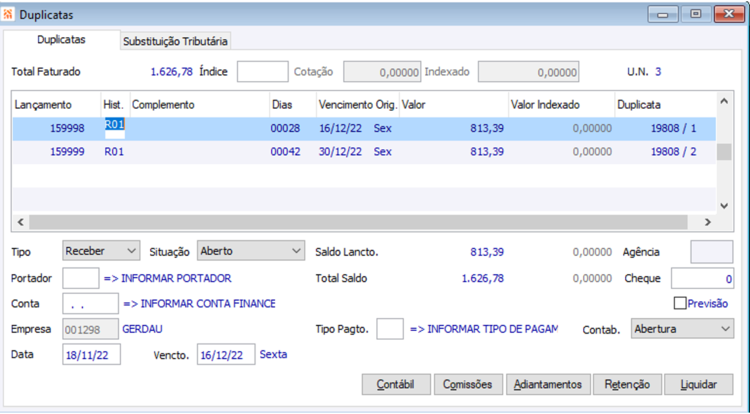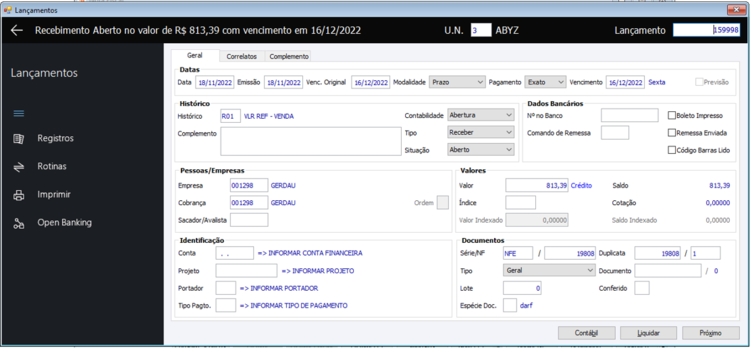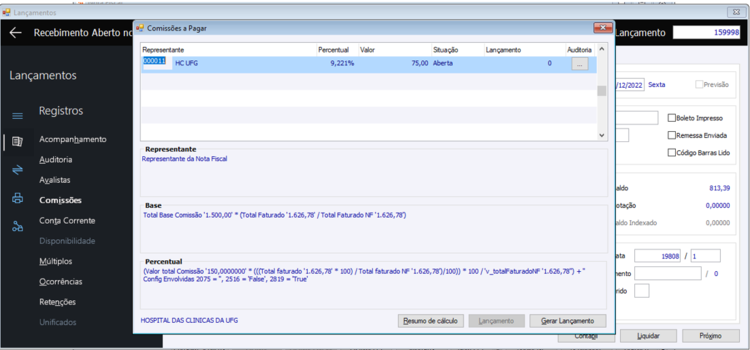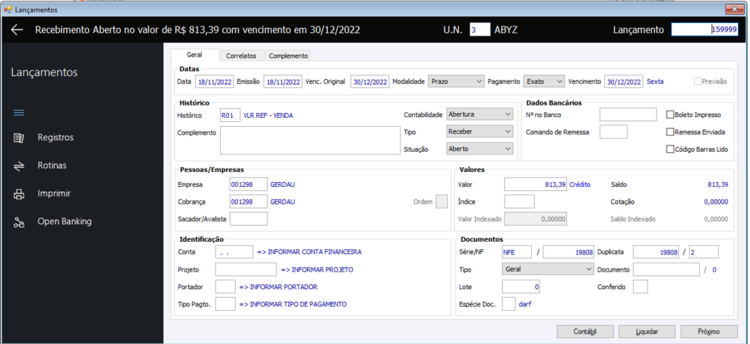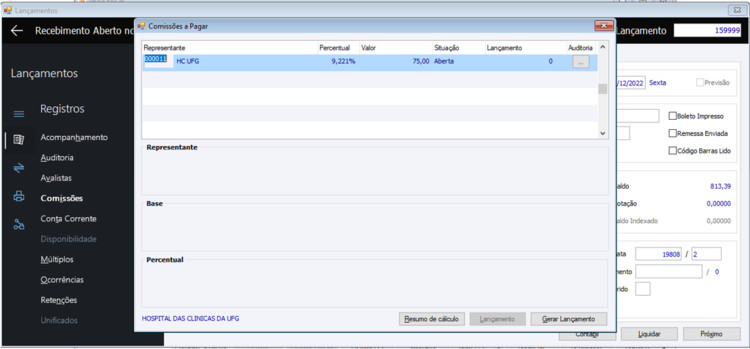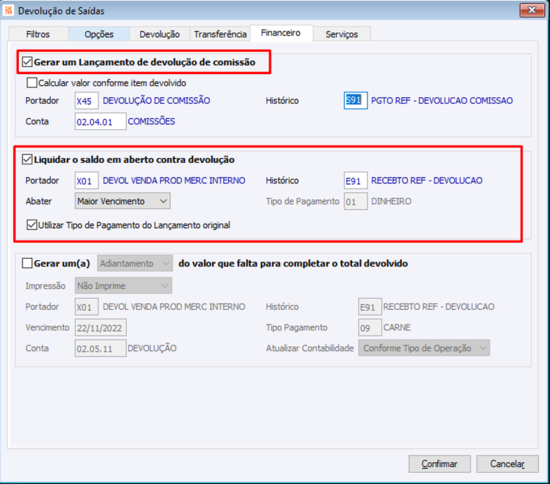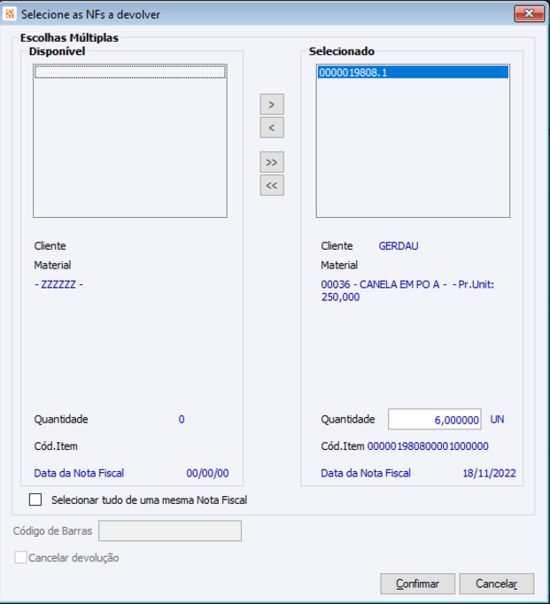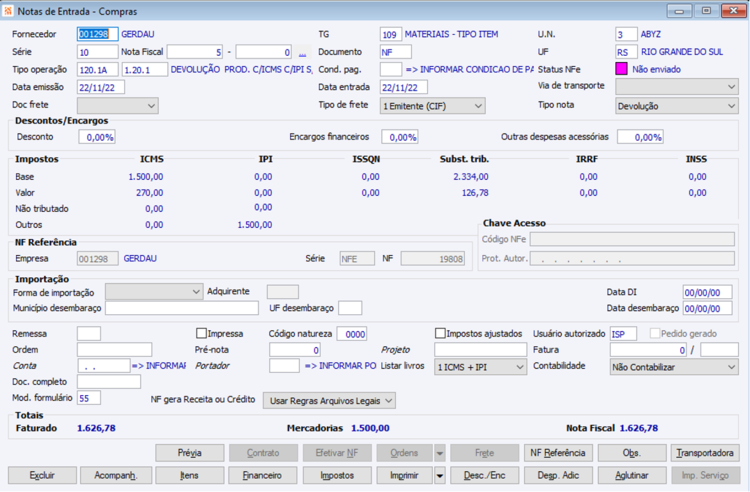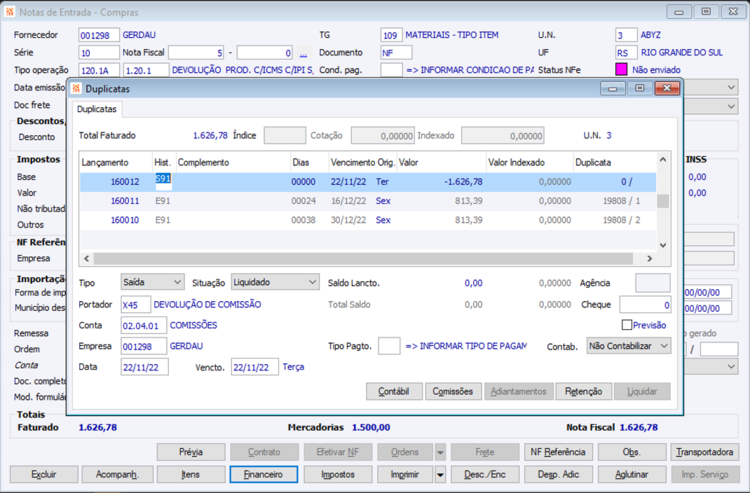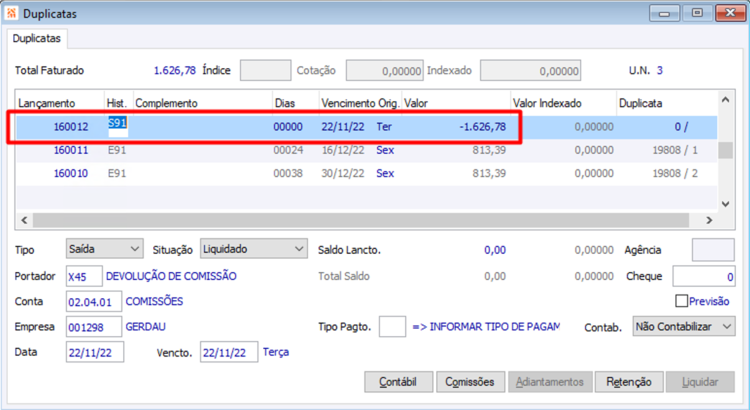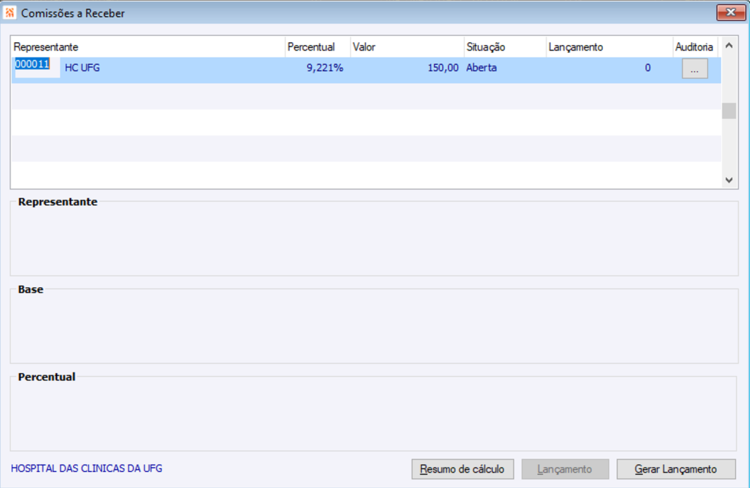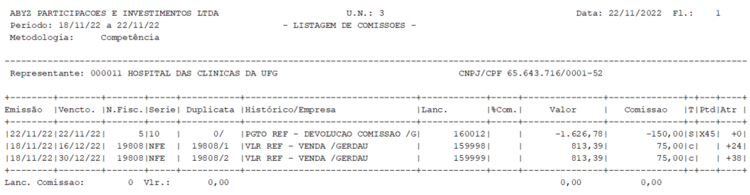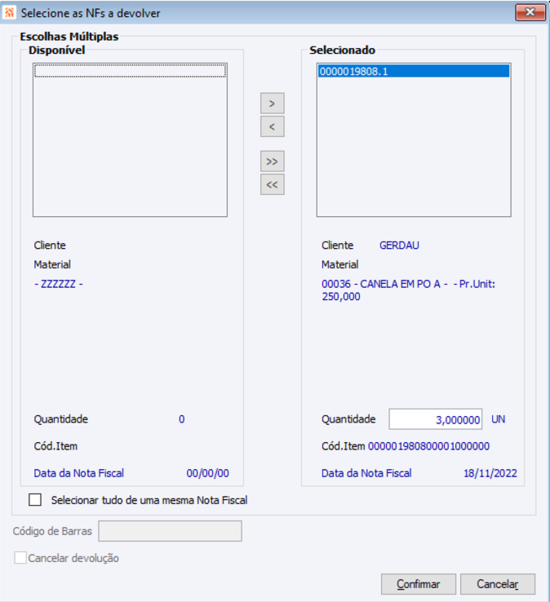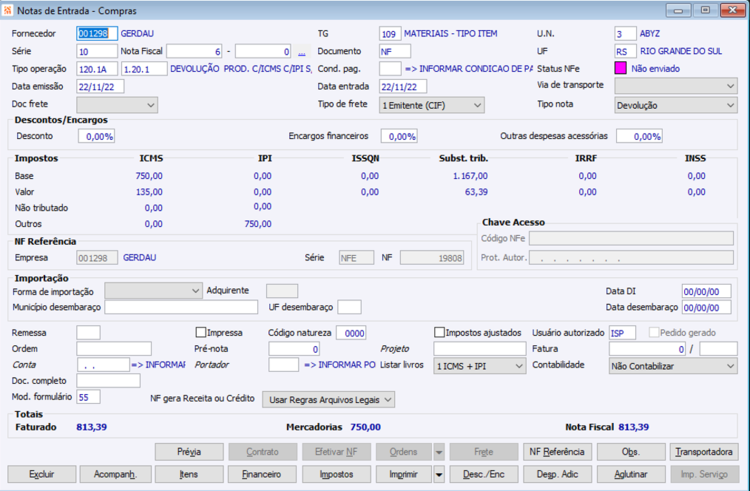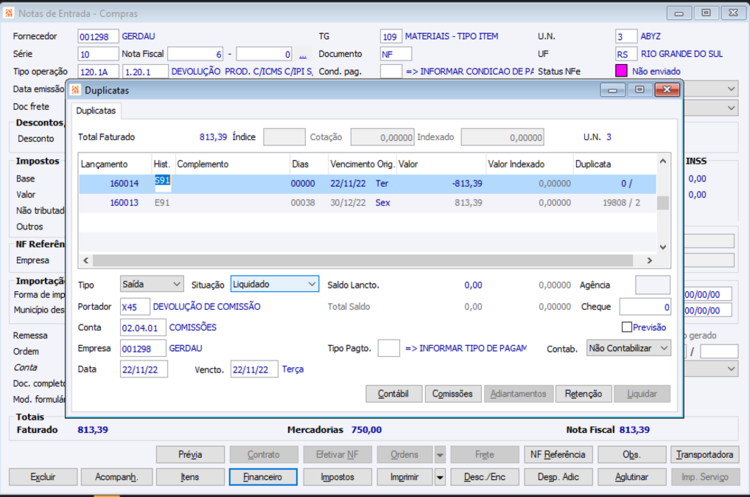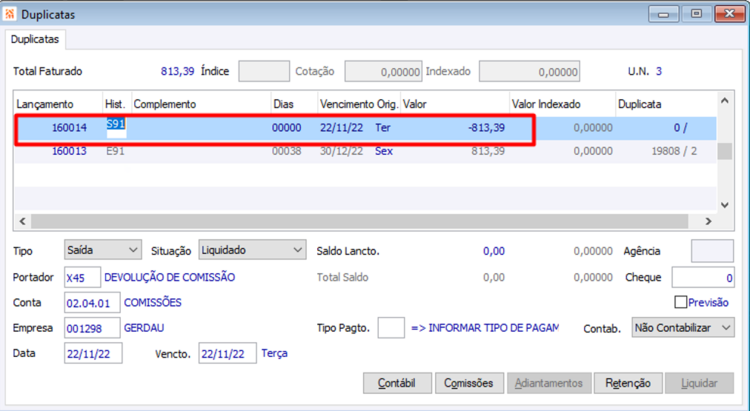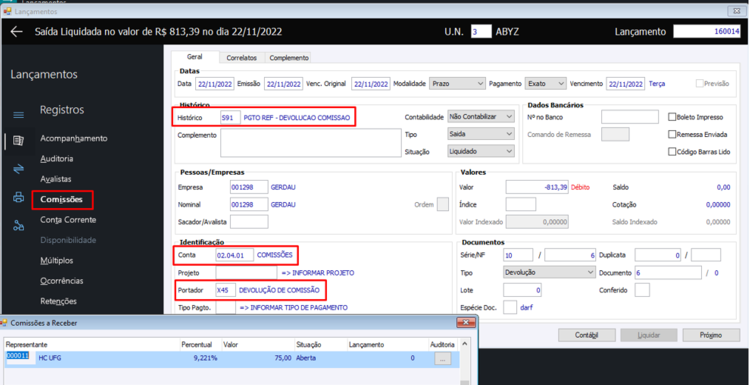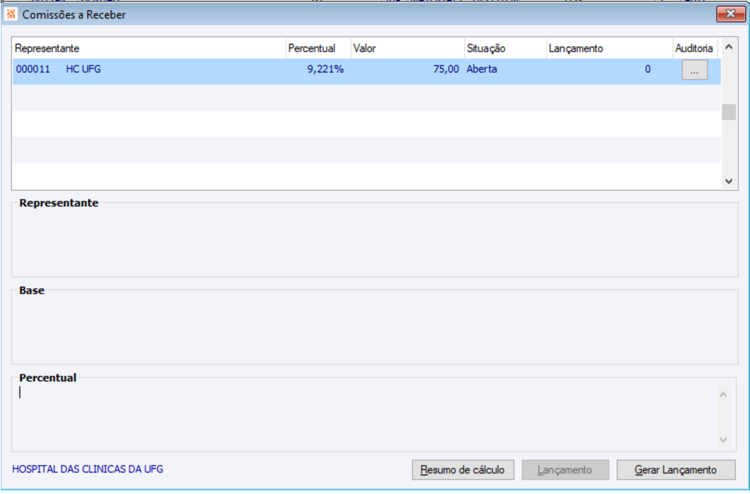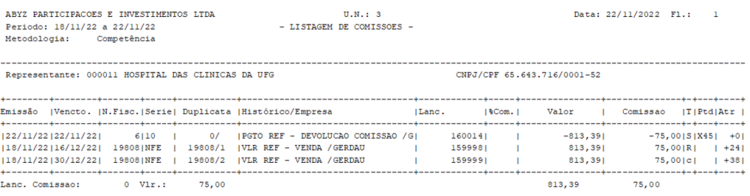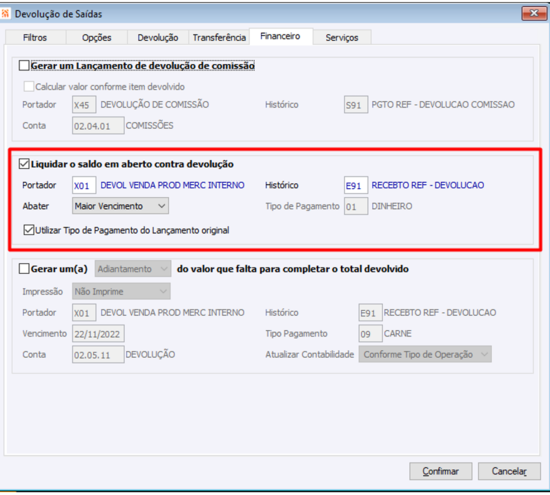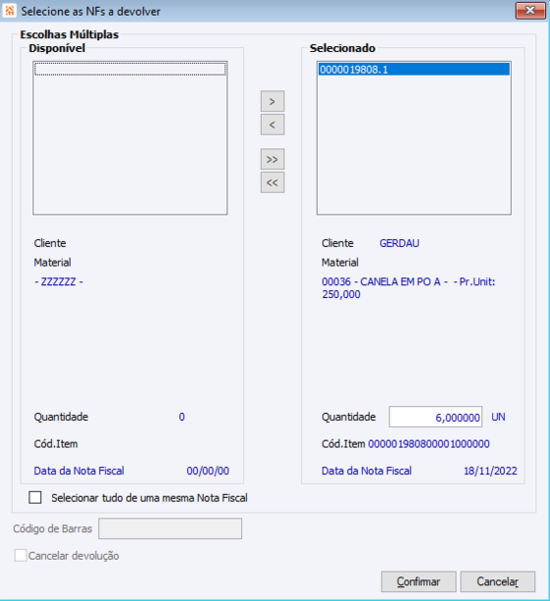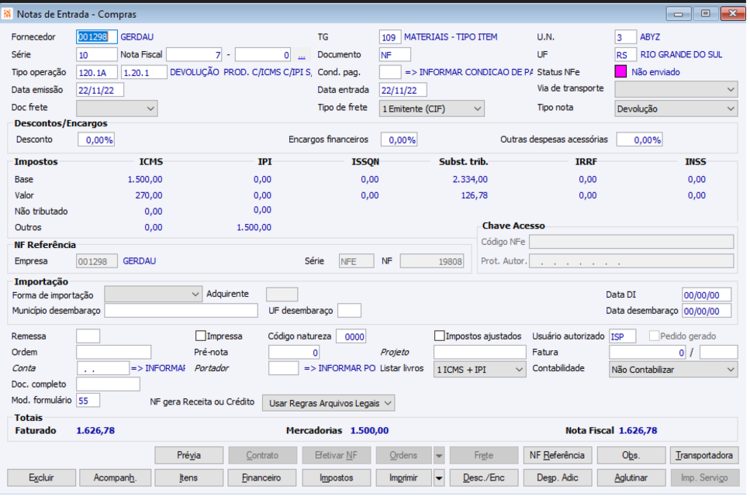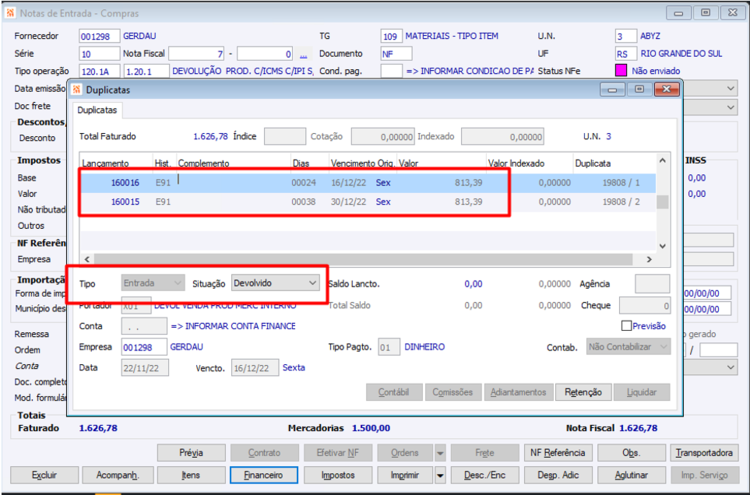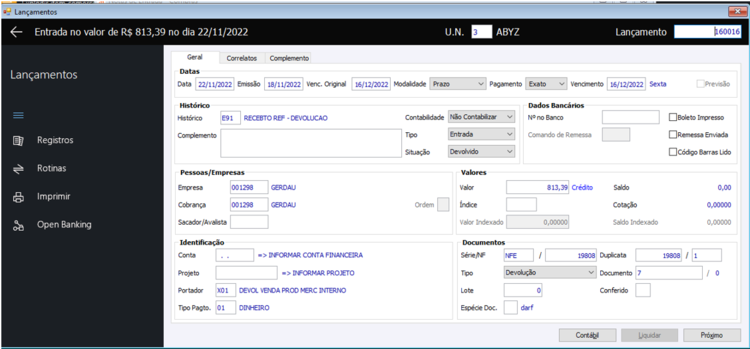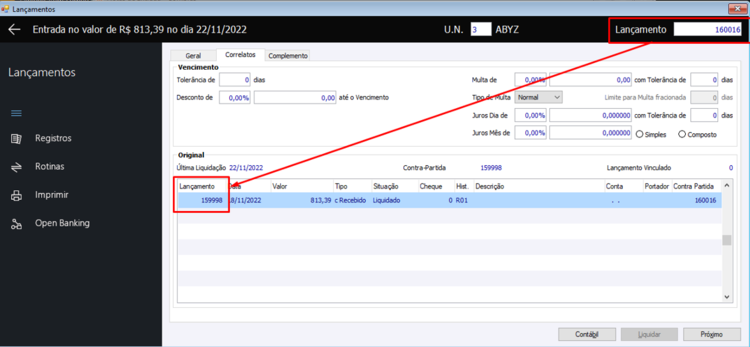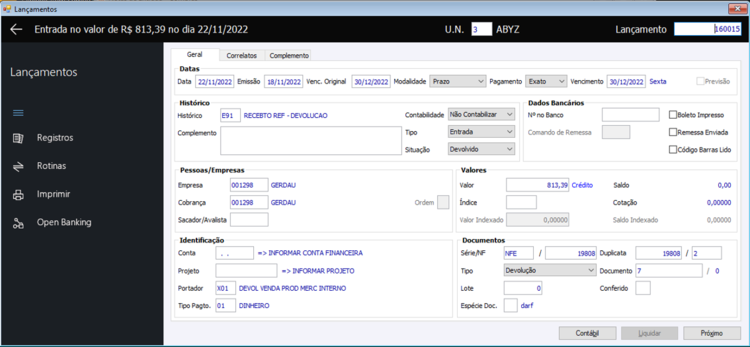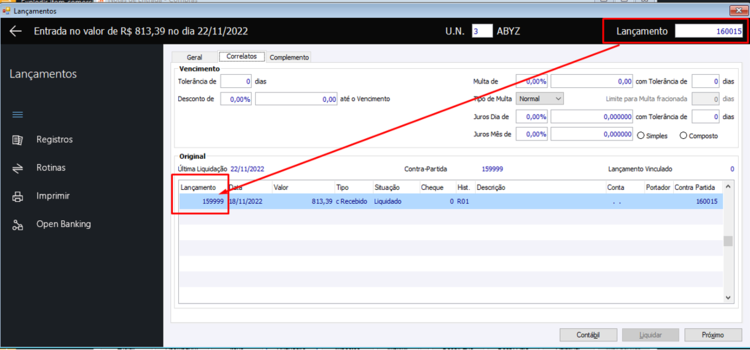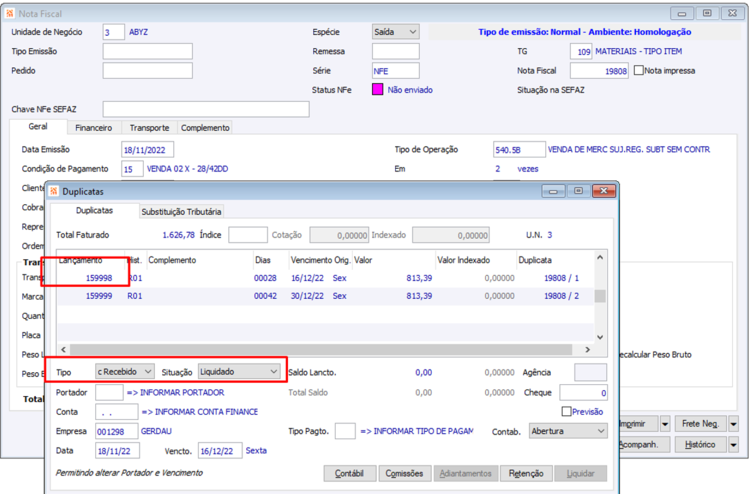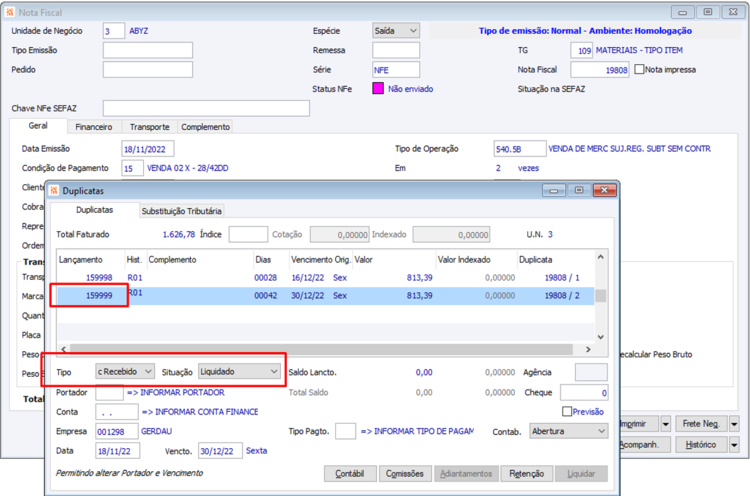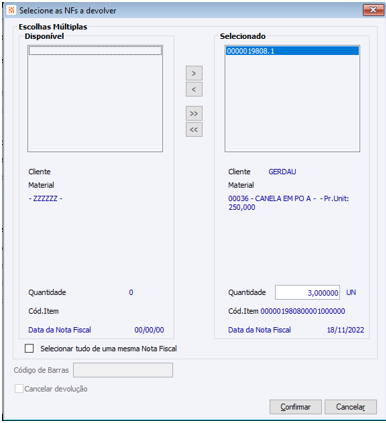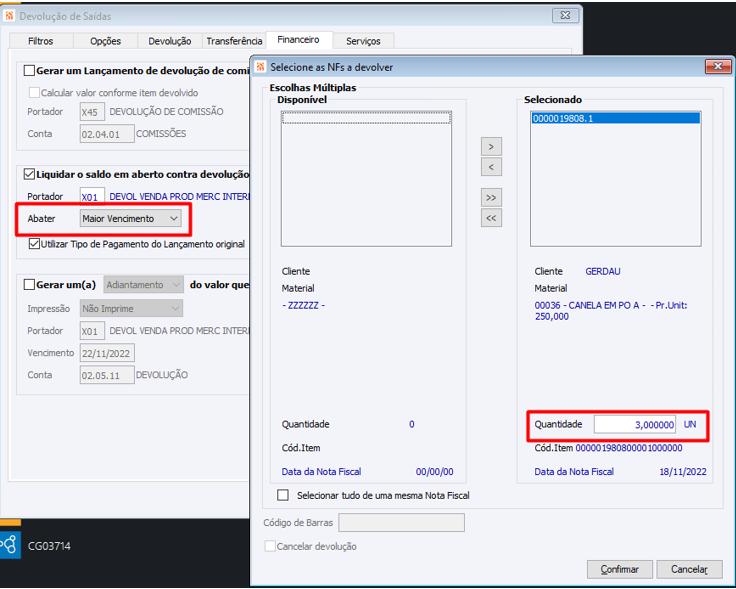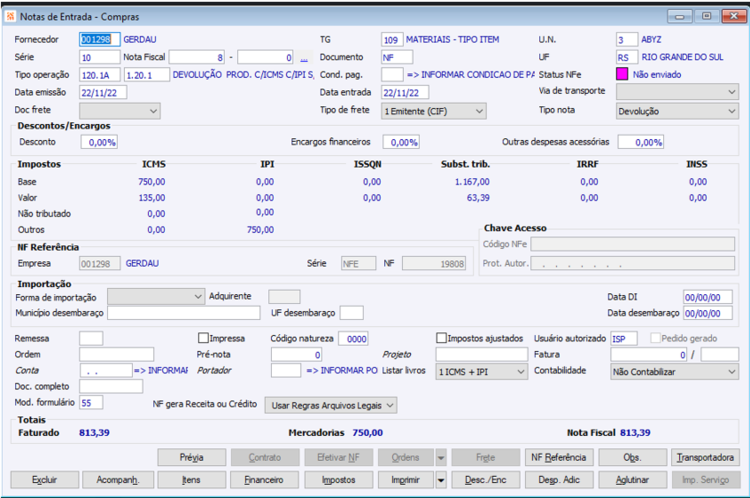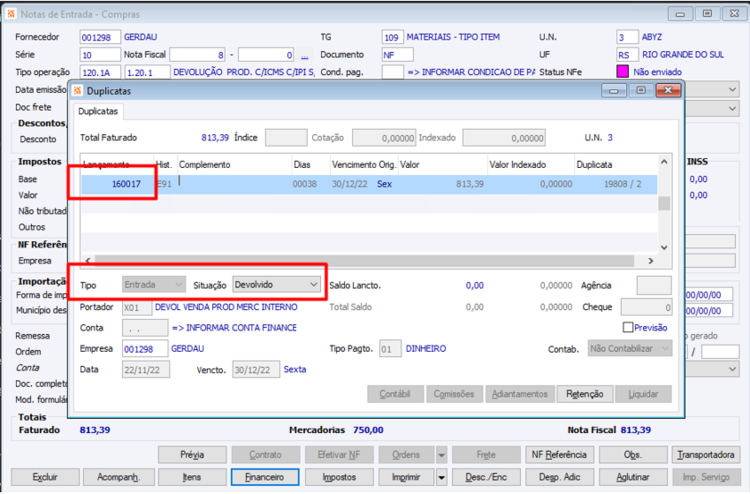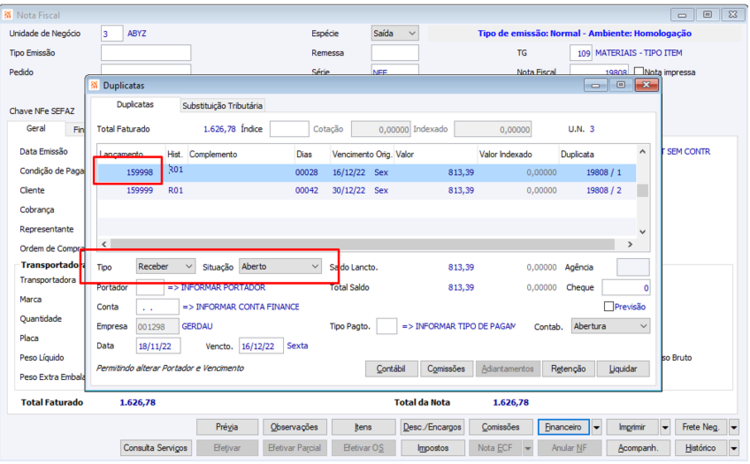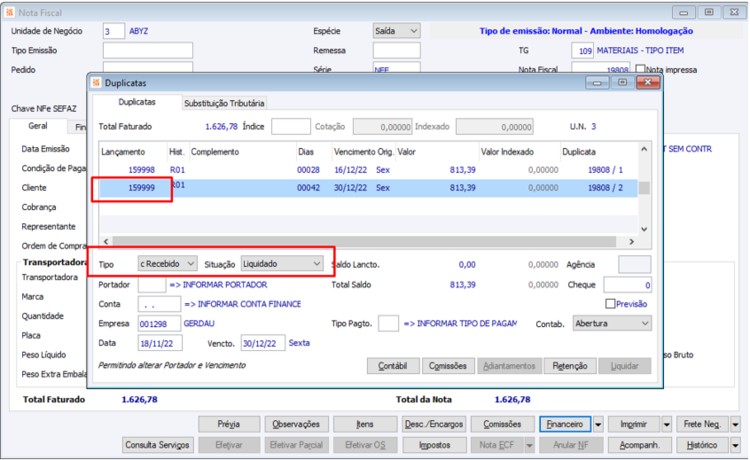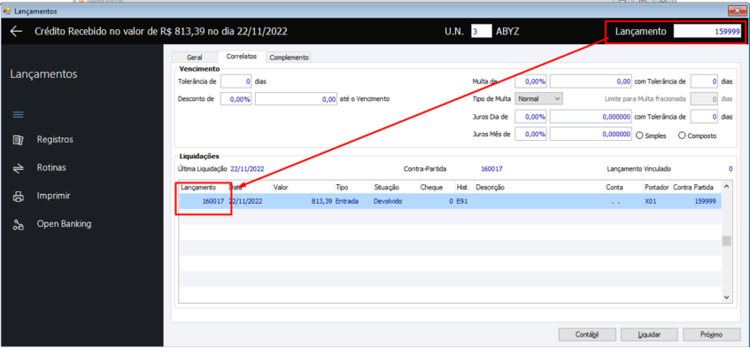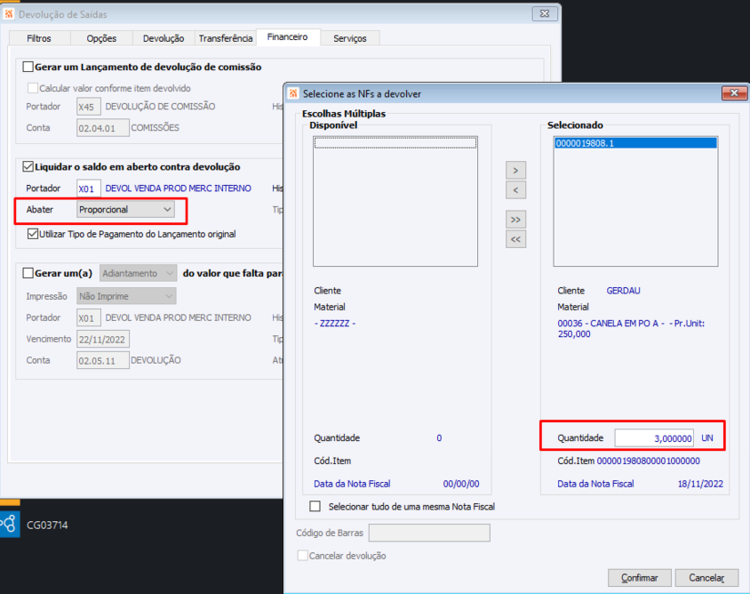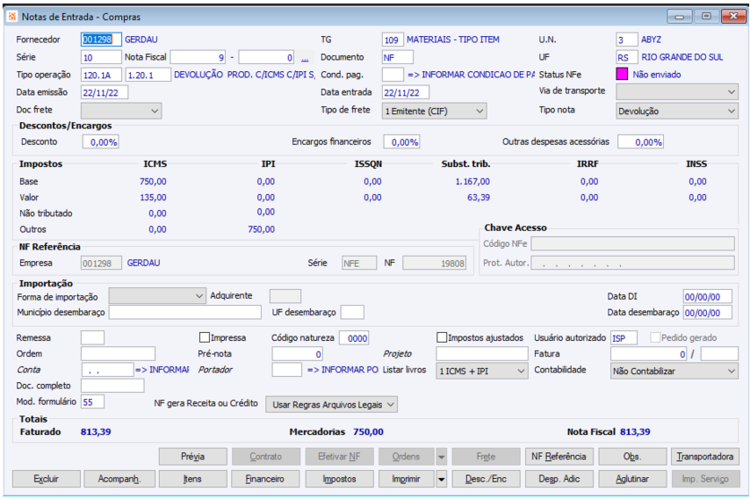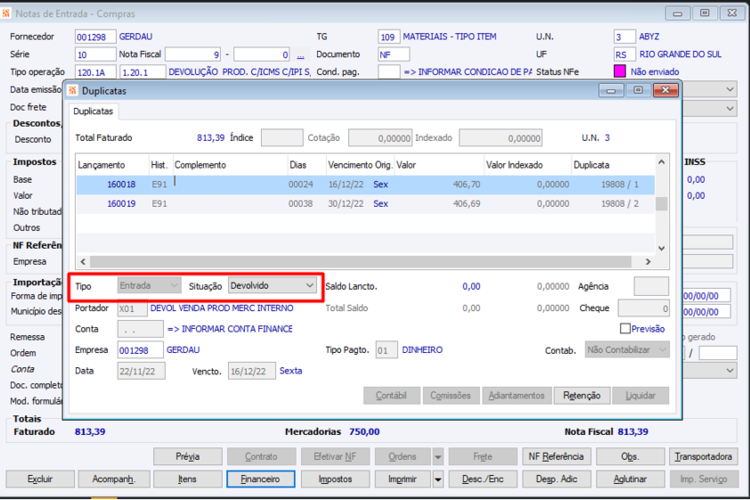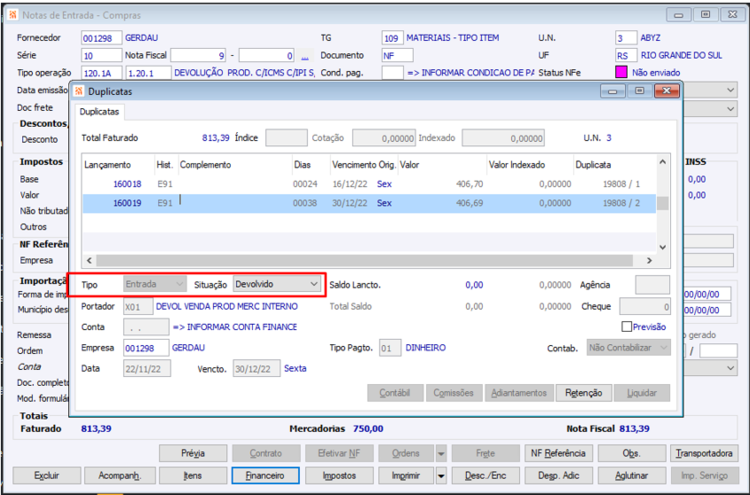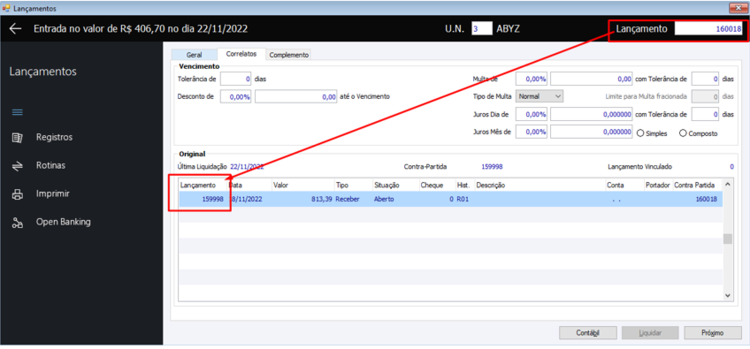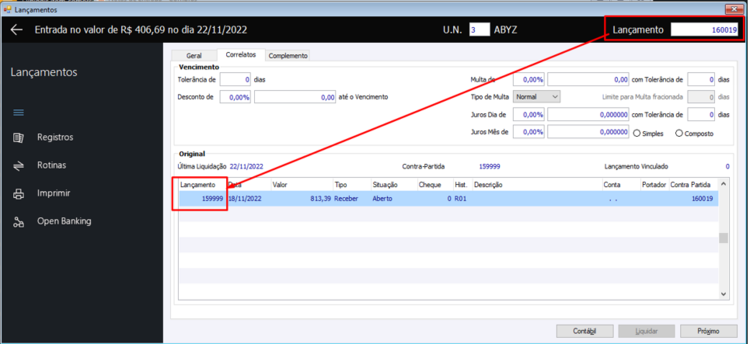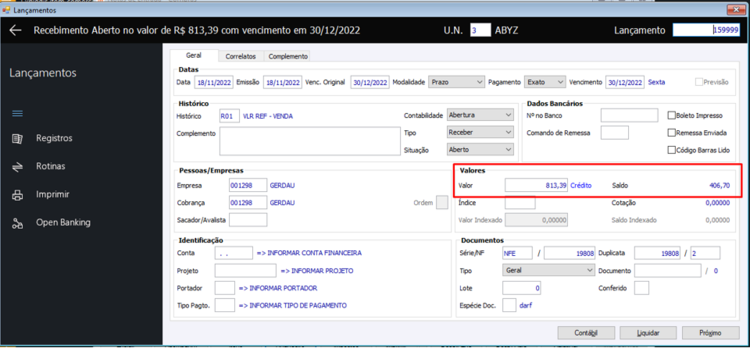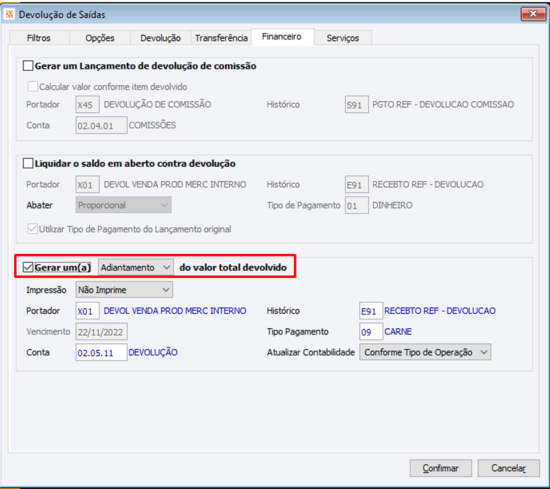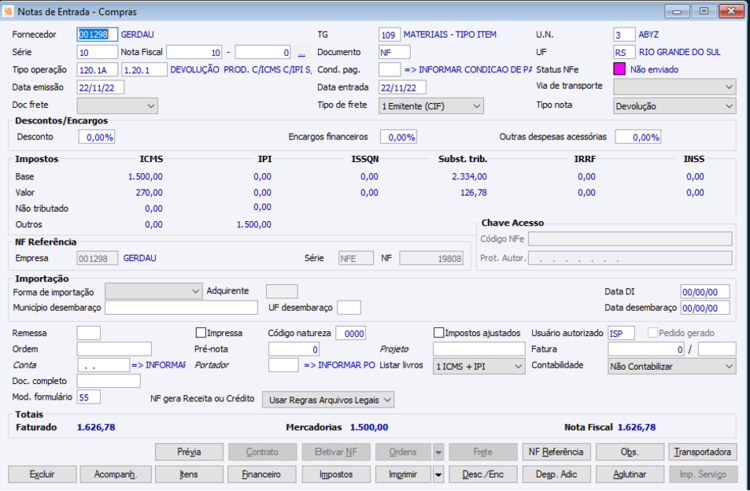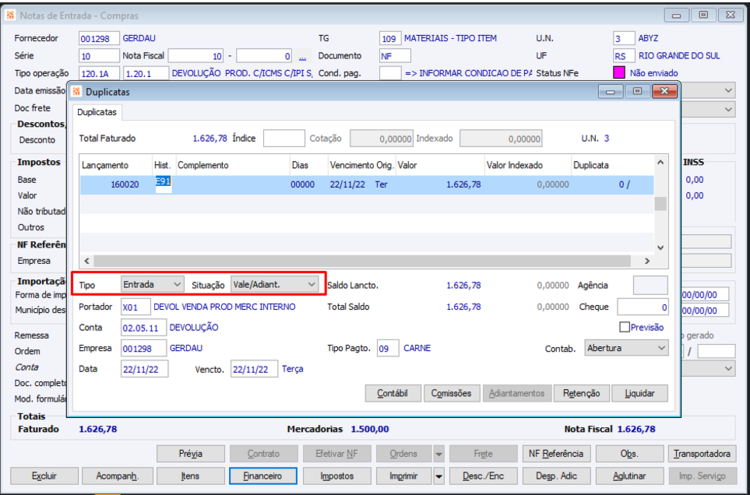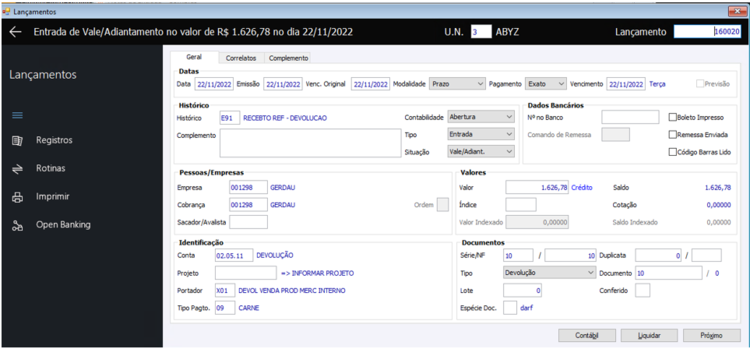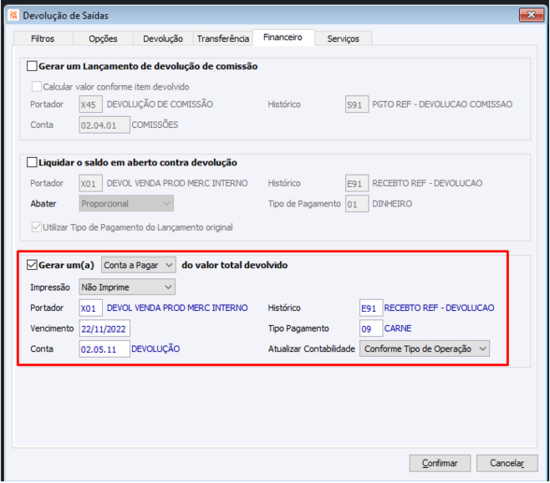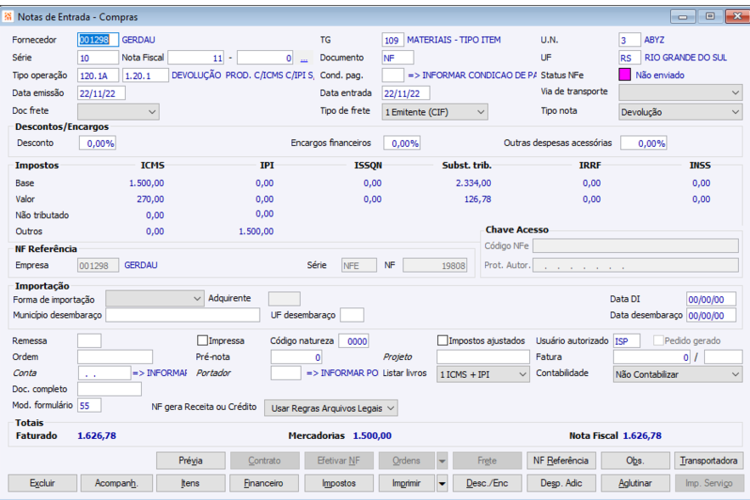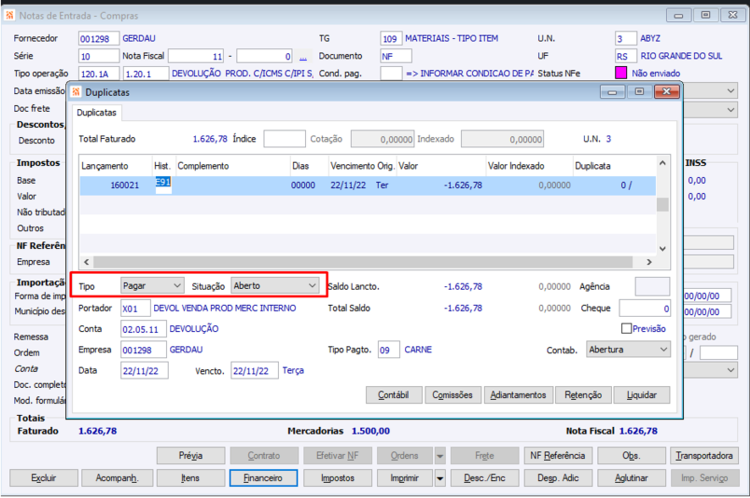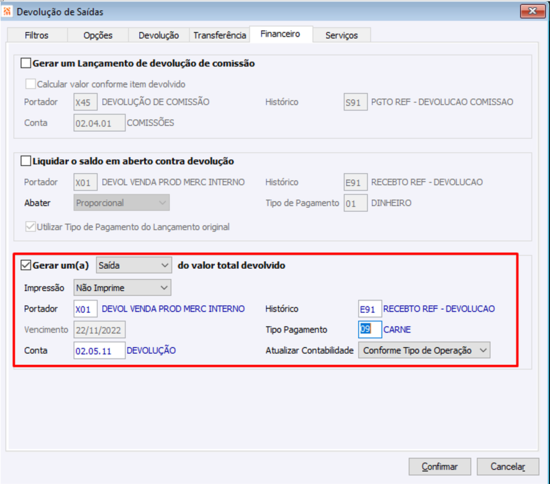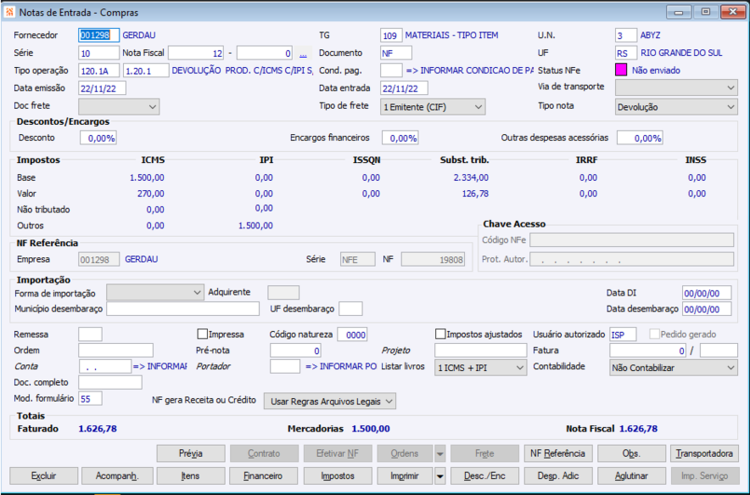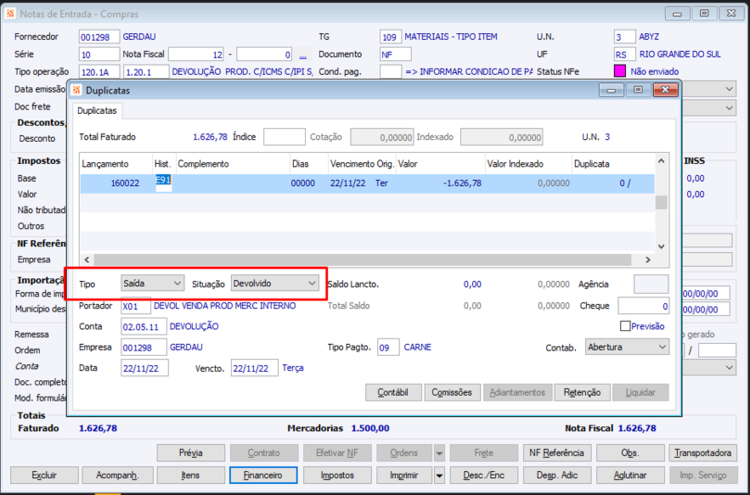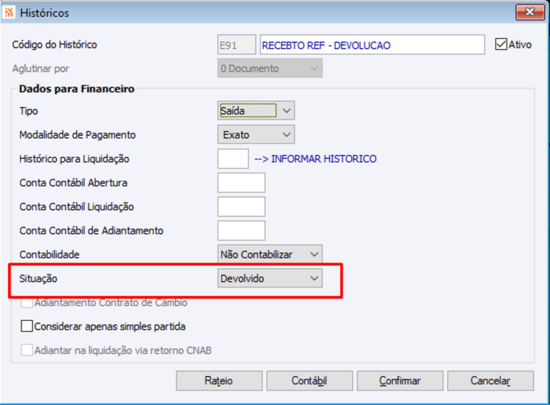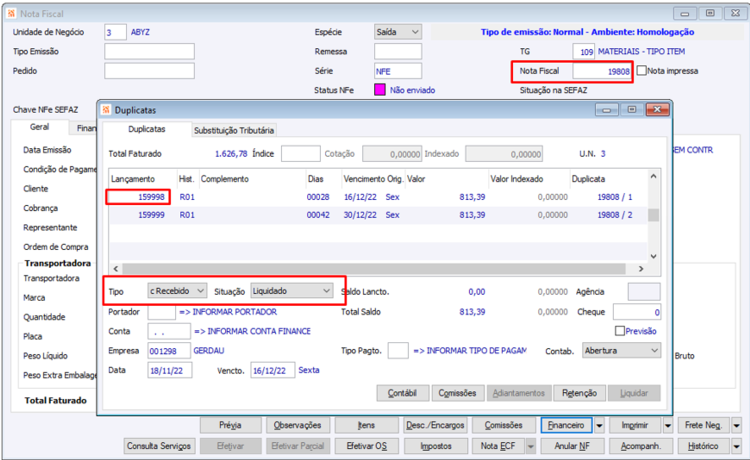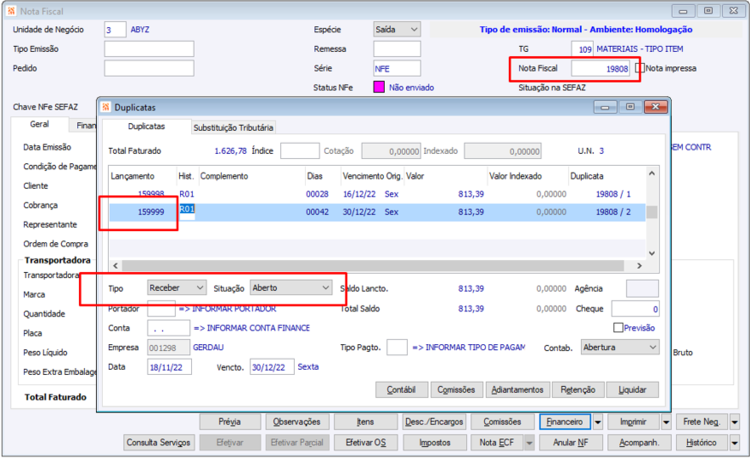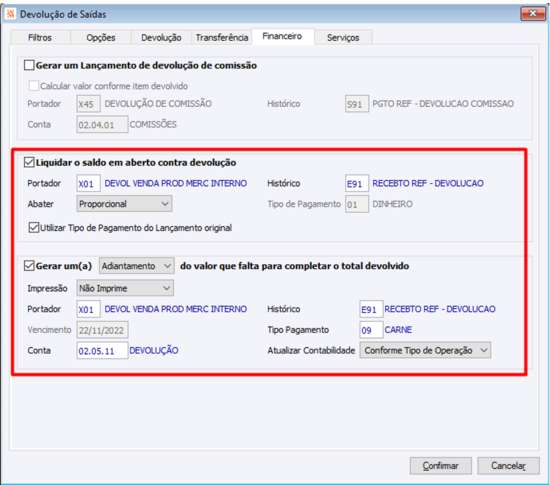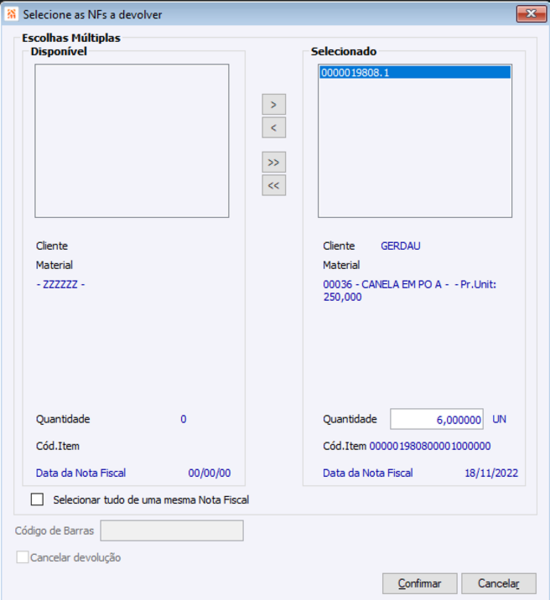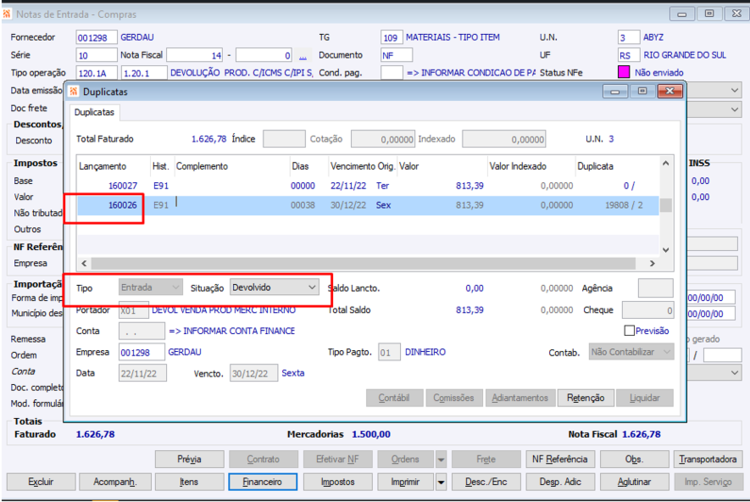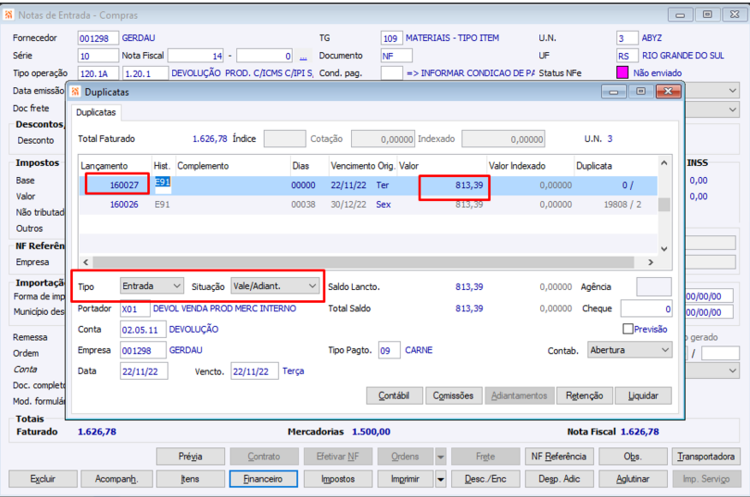Rotina Devolução de Saídas - Opções da Guia Financeiro
FAQ_CIGAM > FAQ_Finanças > Gestão Financeira > Rotina Devolução de Saídas - Opções da Guia Financeiro
Opções da Guia Financeiro da rotina Devolução de Saídas
Este documento tem a finalidade de demonstrar algumas das possibilidades relacionadas a Guia Financeiro da Rotina Devolução de Saídas.
Índice
- 1 Nota Fiscal de Saída
- 2 Rotina Devolução de Saídas - Opções da Guia Financeiro
- 2.1 Opção Gerar um lançamento de devolução de comissão
- 2.2 Opção Liquidar o saldo em aberto contra a devolução
- 2.3 Opção Gerar um(a) xxxx do valor que falta para completar o total devolvido
- 2.4 Opção Liquidar o saldo em aberto contra a devolução + Opção Gerar um(a) xxxx do valor que falta para completar o total devolvido
- 3 Boas Práticas
- 4 Manuais Relacionados
Nota Fiscal de Saída
Para demonstração, inicialmente é necessário haver uma Nota Fiscal de Saída:
Comissão da Nota Fiscal:
Lançamentos Financeiros da Nota Fiscal de Saída:
Parcela 1:
Comissão da Parcela 1:
Parcela 2:
Comissão da Parcela 2:
Vídeo Explicativo:
Rotina Devolução de Saídas - Opções da Guia Financeiro
Nesta seção serão apresentadas simulações frente ao uso das opções disponíveis na guia Financeiro da rotina Devolução de Saídas.
Importante:
O tipo de operação da Devolução deve estar marcado para "Faturar = Sim".
Opção Gerar um lançamento de devolução de comissão
Nesta seção vamos demonstrar o uso da opção “Gerar um lançamento de devolução de comissão” marcado, recurso que serve para criar o lançamento de devolução da comissão:
Devolução Total
Seleção total dos itens vendidos, para geração da devolução:
Nota Fiscal de Devolução:
Financeiro da Devolução:
Lançamento criado exclusivamente para devolver a comissão:
Botão <Comissões> deste lançamento:
Na listagem de comissões:
O valor da devolução da comissão será listado com valor negativo, abatendo do valor a pagar de comissões.
Então para este exemplo, serão listados os lançamentos de comissão atrelados a venda e também a devolução, zerando a operação:
Devolução Parcial
Seleção parcial dos itens da venda, para devolução:
Nota Fiscal de Devolução:
Financeiro da Devolução:
Lançamento criado exclusivamente para devolver a comissão:
O lançamento é criado com os dados preenchidos na rotina de devolução:
Botão <Comissões> deste lançamento:
Na listagem de comissões:
O valor da devolução da comissão será listado com valor negativo, abatendo do valor a pagar de comissões.
Então para este exemplo, houve uma devolução parcial de 50% da venda, serão listados os lançamentos de comissão atrelados a venda e também a devolução:
Vídeo Explicativo:
Opção Liquidar o saldo em aberto contra a devolução
Devolução Total
Seleção total dos itens vendidos para devolução:
Nota Fiscal de Devolução:
Financeiro da Devolução:
Foi marcada opção para “Liquidar o saldo em aberto contra a devolução”, sendo assim, os lançamentos criados foram liquidações referente os originais. São lançamentos de Entrada:
1ª Entrada/Devolvido, que é a liquidação do lançamento original da NF de saída:
2ª Entrada/Devolvido, que é a liquidação do lançamento original da NF de saída:
Com esta operação, os lançamentos da Venda estão liquidados:
Devolução Parcial
Seleção parcial dos itens da venda para devolução:
Na devolução parcial, é importante definir qual opção será selecionado no campo “Abater”, cujas opções disponíveis são:
- Maior Vencimento
- Menor Vencimento
- Proporcional
Abater do Maior Vencimento
Neste exemplo de devolução parcial, de 3 unidades, será mantida opção “Abater = Maior Vencimento”:
Nota Fiscal de Devolução:
Financeiro da Devolução:
Criado como Entrada, pois refere-se a liquidação do original (liquidação da venda):
Se consultarmos a NF de Venda, é possível observar que a parcela de Menor Vencimento está “Aberta” em valor integral:
Já a parcela de Maior Vencimento, está liquidada através da Devolução:
Abater do Menor Vencimento
Ocorrerá igual ao processo anterior, porém será abatido neste exemplo, da parcela 1 que é a de “Menor Vencimento”.
Abater Proporcional
Neste exemplo de devolução parcial, de 3 unidades, será mantida opção “Abater = Proporcional”:
Nota Fiscal de Devolução:
Financeiro da Devolução:
Considerando que houve devolução parcial e foi optado em abater proporcionalmente das parcelas em aberto.
Liquidação da Parcela 1 da Venda:
Liquidação da Parcela 2 da Venda:
Opção Gerar um(a) xxxx do valor que falta para completar o total devolvido
Está opção dispõe das seguintes alternativas de seleção:
- Adiantamento, para gerar um adiantamento do valor devolvido
- Contas a Pagar, para gerar um lançamento pagar aberto do valor devolvido
- Saída, para gerar uma saída do valor devolvido
Observação: Este campo terá variação no nome, de acordo com opções marcadas em tela. Se opção “Liquidar o saldo em aberto contra devolução” estiver marcado, o nome do campo em tela será “Opção Gerar um(a) xxx do valor que falta para completar o total devolvido”. Se “Liquidar o saldo em aberto contra devolução” estiver desmarcado, será “Gerar um(a) xxx do valor total devolvido”.
Gerando um Adiantamento
Este exemplo refere-se a uma devolução total.
Nota Fiscal de Devolução:
Financeiro da Devolução:
Foi gerado um vale adiantamento, de acordo com a opção marcada em tela. Neste exemplo, os lançamentos da nota fiscal de venda seguem em aberto e este vale poderá ser utilizado para liquidar esta NF que está em aberta ou qualquer outro valor em aberto do cliente.
Gerando um Contas a Pagar
Este exemplo refere-se a uma devolução total.
Nota Fiscal de Devolução:
Financeiro da Devolução:
Foi gerado um lançamento Pagar/Aberto, de acordo com a opção marcada em tela. Neste exemplo, os lançamentos da nota fiscal de venda seguem em aberto.
Desejando liquidar os lançamentos Receber/Aberto x Pagar/Aberto, poderá fazer uso da Encontro de Contas, cujas orientações poderão ser consultadas no manual Como Fazer - Encontro de Contas.
Gerando uma Saída
Este exemplo refere-se a uma devolução total.
Nota Fiscal de Devolução:
Financeiro da Devolução:
Foi gerado um lançamento Saída/Devolvido, de acordo com a opção marcada em tela. Neste exemplo, os lançamentos da nota fiscal de venda seguem em aberto.
Importante comentar que a situação ficou como Devolvido, pois o histórico utilizado está assim parametrizado:
Opção Liquidar o saldo em aberto contra a devolução + Opção Gerar um(a) xxxx do valor que falta para completar o total devolvido
Este exemplo, refere-se ao cenário:
- Cliente pagou a primeira parcela da nota fiscal de venda e a segunda parcela ficou em aberta
- Após solicitou Devolução Total
NF de venda com a primeira parcela liquidada e a segunda em aberto:
Devolução:
Financeiro da Devolução:
Foi gerada a liquidação do saldo em aberto, referente a parcela 2:
E também um lançamento de Entrada Vale, referente a diferença do valor em aberto para o valor devolvido:
Após esta operação, a NF de venda não terá mais valores e aberto e o cliente fica com o saldo de vale para utilizar em outra operação ou até mesmo para ser ressarcido.
Boas Práticas
Para quem utilizar a opção "Liquidar o saldo em aberto contra a devolução" marcada, uma boa prática é deixar marcado também a opção "Gerar um(a) xxxx do valor que falta para completar o total devolvido". Desta forma, se a origem estiver liquidada parcial ou total, será cria um lançamento de Vale, Pagar ou Saída sobre o valor devolvido.
Se marcar somente a opção "Liquidar o saldo em aberto contra a devolução" e a origem tiver uma liquidação parcial, nada será feito com o saldo, por isto uma boa prática é utilizar as duas opções marcadas.
Manuais Relacionados
- Como liquidar o financeiro gerado na NF de saída (venda) automaticamente contra a NF de devolução?
- Realizei uma devolução de venda e não marquei as opções do financeiro, para liquidar o lançamento em aberto contra a nota fiscal devolvida. Como posso fazer a liquidação agora?
- Realizei uma devolução de venda e não liquidou o lançamento financeiro aberto contra a nota fiscal devolvida ou não criou o vale adiantamento. Como posso fazer a liquidação ou criar o vale, após nota fiscal gerada?
- Devolução de Saídas
- Ao emitir uma nota de devolução (Rotina Devolução de Saídas) não está carregando o gerencial. O que posso avaliar?
Vídeos Explicativos: